Как замазать лицо на фото: Как закрыть лицо квадратиками в Фотошопе
Как в фотошопе замазать лицо
Замазываем лицо на фото в Фотошопе
Зачастую в работе фотошопера встречаются такие ситуации, когда необходимо замазать лицо на фото, оставив персонажа нетронутым. Причины для этого могут быть разные, к примеру, человек не желает, чтобы его узнали.
Разумеется, можно взять в руки кисть и банально замалевать лицо краской, но это не наш метод. Попробуем сделать человека неузнаваемым более профессионально, и чтобы это выглядело приемлемо.
Скачать последнюю версию PhotoshopЗамазываем лицо
Тренироваться будем вот на этом фото:
Замазывать будем лицо персонажа, который находится посередине.
Создадим копию исходного слоя для работы.
Затем возьмем инструмент «Быстрое выделение»
и выделим голову персонажа.
Затем нажмем на кнопку «Уточнить край».
В настройках функции сместим край выделения в сторону фона.
Это были подготовительные действия, общие для всех способов.
Способ 1: размытие по Гауссу
- Идем в меню «Фильтр», где в блоке «Размытие» находим нужный фильтр.
- Радиус выбираем такой, чтобы лицо стало неузнаваемым.
Для замазывания лица данным способом подходят и другие инструменты из блока «Размытие». Например, размытие в движении:
Способ 2: пикселизация
Пикселизация достигается применением фильтра «Мозаика», который находится в меню «Фильтр», в блоке «Оформление».
Фильтр имеет только одну настройку – размер ячейки. Чем больше размер, тем крупнее квадраты пикселей.
Попробуйте и другие фильтры, они дают разные эффекты, но «Мозаика» имеет более официальный вид.
Способ 3: инструмент Палец
Данный способ является ручным. Берем инструмент «Палец»
и замазываем лицо персонажа так, как нам хочется.
Выбирайте такой способ замазывания лица, который наиболее удобен для Вас и подходит в конкретной ситуации. Предпочтительным является второй, с применением фильтра «Мозаика». Мы рады, что смогли помочь Вам в решении проблемы. Опишите, что у вас не получилось. Наши специалисты постараются ответить максимально быстро.
Предпочтительным является второй, с применением фильтра «Мозаика». Мы рады, что смогли помочь Вам в решении проблемы. Опишите, что у вас не получилось. Наши специалисты постараются ответить максимально быстро.
Помогла ли вам эта статья?
ДА НЕТКак замазать объект в Фотошопе
Автор: Олег Лодянов (kinoLOG). Дата публикации: 09 марта 2017. Категория: Обработка фотографий в фотошопе.
Зачастую в работе фотошопера встречаются такие ситуации, когда необходимо замазать лицо или какую-либо надпись (к примеру, пароль или адрес) на фото, оставив остальную часть нетронутой.
Причины для этого могут быть разные, к примеру, человек не желает, чтобы его узнали.
Разумеется, можно взять в руки кисть и банально замалевать лицо краской, но это не наш метод.
Мы рассмотрим, как замазать объект в Фотошопе другими способами.
Попробуем сделать человека неузнаваемым более профессионально, и чтобы это выглядело приемлемо.
Замазываем лицо.
Тренироваться будем вот на этом фото:
Замазывать будем лицо персонажа, который находится посередине.
Создадим копию исходного слоя для работы (Ctrl + J).
Затем возьмём инструмент «Быстрое выделение»
и выделим голову персонажа.
Затем перейдём в меню «Выделение > Модификация > Расширить»
В настройках выберем 3 пикс.
Это были подготовительные действия, общие для всех способов.
Способ 1: размытие по Гауссу.
Идём в меню «Фильтр», где в блоке «Размытие» находим нужный фильтр.
Радиус выбираем такой, чтобы лицо стало неузнаваемым.
Для замазывания лица данным способом подходят и другие инструменты из блока «Размытие». Например, размытие в движении:
Способ 2: пикселизация.
Пикселизация достигается применением фильтра «Мозаика», который находится в меню «Фильтр», в блоке «Оформление».
Фильтр имеет только одну настройку – размер ячейки. Чем больше размер, тем крупнее квадраты пикселей.
Чем больше размер, тем крупнее квадраты пикселей.
Попробуйте и другие фильтры, они дают разные эффекты, но «Мозаика» имеет более официальный вид.
Способ 3: инструмент Палец.
Данный способ является ручным. Берём инструмент «Палец»
и замазываем лицо персонажа так, как нам хочется.
Замазываем текст.
Точно таким же образом можно замазать и текст на фотографии или скриншоте.
Выделяем текст инструментом «Прямоугольная область» и применяем любой из фильтров на Ваш вкус и в зависимости от задачи.
Выбирая тот или иной способ как замазать объект в Фотошопе, учитывайте для какой конкретно ситуации он подходит . К примеру для замазывания лица предпочтительнее, на мой взгляд, способ Пикселизации с применением фильтра «Мозаика», а если скраваете надпись, то размытие фильтрами «Размытие по Гауссу» или «Размытие в движении».
Удачных Вам творческих работ!
Автор: Олег Лодянов (kinoLOG)
Скачать урок в формате PDF и исходник к нему:
Чтобы получить интересные уроки на свой адрес,
введите свои данные в форму подписки ниже:
Печать
Как убрать прыщи в Фотошопе за 3 простейших шага
Прыщи, угри и другие дефекты кожи в любых степенях проявления вполне реально вылечить в современных условиях. Но бывают случаи, когда носитель попадает на фотографию именно с воспалениями на коже. С эстетической точки зрения, это не самое приятное дополнение к снимку. Но не стоит отчаиваться раньше времени! С помощью современных компьютерных программ вы легко сможете убрать дефекты всего за несколько минут. Нужно только прочитать детальную инструкцию. Как только разберетесь, как убрать прыщи в фотошопе, сделайте себе краткие заметки, или сохраните статью, чтобы со временем не забыть понравившиеся способы.
Умение маскировать прыщи с помощью программного обеспечения, безусловно, очень полезно, но учитывайте, что кожу все равно нужно лечить. Даже если и в жизни вы можете скрывать воспаления с помощью косметики, например, тонального крема, лучше обратитесь к врачу и получите полноценный курс лечения. Это поможет избавиться от прыщей на долгое время и не боятся за состояние здоровья. Помните, что воспаления могут сигнализировать о развитии серьезных патологий в организме.
Это поможет избавиться от прыщей на долгое время и не боятся за состояние здоровья. Помните, что воспаления могут сигнализировать о развитии серьезных патологий в организме.
Какая версия Фотошопа подойдет для устранения дефектов кожи на фотографии?
Сразу стоит заметить, что Фотошоп – это название самой программы, а не способ редактирования изображения. Поэтому распространенный вопрос: «В какой программе ты фотошопишь фотки?» не имеет абсолютно никакого смысла. Для некоторых читателей этот вопрос может показаться бредовым. Так оно и есть. Но, поверьте, многие пользователи ПК не имеют отношения к обработке графики. Поэтому вполне логично, что со словом «фотошоп» они знакомы только понаслышке. В любом случае, объяснение не будет лишним.
Итак, для обработки кожи лица на фотографии можно использовать буквально любой Фотошоп. Инструмент, предложенный в этой инструкции, присутствует даже в старых версиях, поэтому, если ваш компьютер не обладает сильными техническими характеристиками, устанавливайте именно такие программы. Если же железо позволяет вам устанавливать более тяжелый софт, рекомендуем поставить версию Photoshop CS6. Это самый распространенный и удобный инструмент по мнению многих пользователей из всей предложенной компанией Adobe линейки.
Лицензированная версия, само собой, платная. Она не ограничена по времени. Вы покупаете программу только один раз. Демо-версия ограничена, и вы сможете обрабатывать фотографии только несколько дней. Но здесь стоит упомянуть, что в русскоязычном интернете есть масса способов обойти все ограничения разработчиков и получить программу совершенно бесплатно. Проблема: при скачивании такой версии легко можно подхватить вирус на компьютер. Будьте предельно аккуратны. Вы пользуетесь пиратским софтом на свой страх и риск.
Итак, когда вы определились с версией программы и способом доступа, переходите к самой обработке. Даже если у вас нет никаких навыков, инструкция поможет добиться результата. Рассматриваем каждое действие в деталях.
Рассматриваем каждое действие в деталях.
Как замазать прыщи в Фотошопе
- Откройте фотографию в запущенной программе, указав расположение файла на компьютере.
Для начала укажите программе, где находится ваше изображение, чтобы загрузить его в рабочую область. Для этого нажмите вкладку File (Файл) -> Open (Открыть) и выберите фотографию, переходя по локальным дискам в открывшемся окне.
Если хотите ускорить процесс, можете вызвать окно с помощью комбинации клавиш CTRL + O.
Изображение откроется в отдельном окне в рабочей зоне программы.
- Увеличьте фотографию до нужного уровня.
Чтобы обработать прыщи, вы должны их видеть на изображении. То есть если это не портретное фото, лицо нужно будет увеличить. Кстати, это понадобится и для того, чтобы комфортно обрабатывать сами воспаления на коже основным инструментов, который мы рассмотрим далее.
Итак, чтобы увеличить лицо, выберите инструмент Zoom Tool (Лупа) и наведите появившуюся зону с помощью мыши на нужный участок. Поместив часть изображения с лицом в прямоугольник, кликните левой клавишей мыши. Изображения автоматически увеличится. Не волнуйтесь, эта процедура не меняет сам размер фотографии. Это всего лишь визуальное увеличение внутри программы для повышения удобства использования инструментов.
Для этой процедуры также можно использовать комбинацию горячих клавиш. Чтобы увеличить фото, зажмите CTRL и кнопку «+». Для уменьшения используется CTRL и «–«, соответственно. Двигайте изображение на нужный участок, используя скроллеры, появившиеся в правой и нижней части окна с фотографией.
- Удалите прыщи с помощью специального инструмента.
На вкладке инструментов слева выберите вариант Spot Healing Brush Tool (Точечная восстанавливающая кисть). Также можно вызвать горячей клавишей J. На курсоре вашей мыши появится круг, который можно увеличивать и уменьшать клавишами «[» и «]», соответственно. В зависимости от размера прыща на фотографии, варьируйте эту зону указанными клавишами, чтобы круг был на 5-7 миллиметров больше самого воспаления по радиусу.
Если вы все сделали правильно, то уже сейчас прыщ должен буквально исчезнуть из фотографии. Смотрите пример положительного результата:
Чтобы лучше разобраться в теме и получить еще больше инструментов для устранения дефектов кожи на фотографиях, обязательно воспользуйтесь предложенной ниже инструкцией в формате видео:
Разобравшись, как убрать прыщи в фотошопе, вы можете устранить любые дефекты кожи на фотографии. Но не переусердствуйте с этим, чтобы изображение выглядело реалистичным.
Интересные идеи, как закрыть лицо на фото в Инстаграм
Автор Екатерина Муракаева На чтение 10 мин. Опубликовано
Аккаунты в социальных сетях могут содержать очень много личной информации. Иногда хочется хотя бы часть себя сохранить от любопытных глаз. Можно попробовать это сделать хотя бы со своей внешностью. В этой статье мы поговорим о том, как закрыть лицо на фото в Инстаграм.
Зачем закрывать лицо на фотографиях
Перед тем, как разобраться с тем, как закрыть лицо на фото в Инстаграм, важно ответить на вполне логичный вопрос, зачем это делать? Действительно, человеку, который просто публикует свои фото, не очень понятно, зачем размещать вместо лица маски, смайлы или, например, какие-то геометрические фигуры.
Самые распространённые причины следующие:
- Просто так или «чтоб не сглазили». Молодые суеверные мамы часто закрывают своих детей, «чтобы не сглазили». Лично я в приметы не верю и вам не советую. Поэтому данную причину я назвала «Просто так».
- Эстетическая задумка. Иногда маски используют для того, чтобы разыграть какие-нибудь скетчи или просто дополнить фотографию элементом, который будет в тему и создаст нужную атмосферу.

- Продажа товаров. Если у вас небольшой интернет-магазин и нет денег на фотосессию с моделью, можете использовать себя. Но не всегда хочется светиться. Конечно, можно просто сниматься по плечи, но в случае, если это невозможно, придётся прибегать к помощи графических редакторов.
- Защита личности. Профили социальных сетей полны личной информацией. Это многим не нравится – злоумышленники могут использовать страницы для собственной выгоды. Даже ваша внешность может стать теми данными, которые станут решающими при обмане ваших знакомых и подписчиков.
Где взять смайлики, чтобы закрыть лицо на фото в Инстаграм
Мы можем пользоваться фильтрами, меняющими внешность, в историях. Так что, маски для фото в Инстаграм проще всего использовать через встроенный редактор. Но это, естественно, не единственный способ видоизменить себя. Рассмотрим все самые удобные.
- Встроенный редактор. Мы можем накладывать стикеры и использовать маски при создании сториз. Да, с одной стороны, это не панацея и когда фоткаемся для обычного поста никаких таких эффектов нет. С другой же мы можем скачать обработанное изображение и загрузить его в профиль.
- Приложения. Сейчас мобильные графические редакторы дают функционал, которого достаточно для создания почти профессионального контента.
- Сервисы. Ничего не нужно качать, но можно обработать фотографию так, как нам надо. Возможностей достаточно.
- Программы. Каждый уважающий себя блогер использует профессиональный софт для создания контента. Правда, для инстаграмеров и тиктокеров это не свойственно – данные социальные сети направлены на более лёгкие и незамысловатые посты.
Приложения, чтобы добавить маски на лицо на снимки
Если встроенные возможности социальной сети вас не устраивают, можно воспользоваться сторонними инструментами. Приложений существует так много, что не сразу можно выбрать подходящее.
Для Андроид
Подборка приложений для Андроид, с инструментами, которые помогут закрыть на фото лицо.
Emoji Photo Sticker Maker Pro
Крайне простой редактор, который подходит исключительно для добавления эмодзи на изображения.
Установить
Lightroom
Возможности этого инструмента будет сложно перечислить в полном объёме. Он может качественно обрабатывать снимки, в том числе и масками.
Установить Lightroom
Poster
И ещё одно приложение для изменения внешности. Есть лица знаменитостей, различные причёски и шапки.
Установить Poster
Для IOS
Набор инструментов для iOS, чтобы закрыть лицо на фото.
Adobe Photoshop Fix
Возможностей много. Если хотите чего-то большего, чем просто размещение картинок на голове, это приложение вам подойдёт.
Установить Adobe Photoshop Fix
PicsArt Photo & Video Editor
Популярное приложение, которое стот на шестом месте по популярности и рейтингу. Стиль фотографий, которые получаются в результате, очень подходит под Инсту.
Установить PicsArt Photo & Video Editor
Facetune2: редактор селфи
Инструмент создан специально для обработки селфи. Так что, хотя он и может потянуть редактирование фотографий другого типа, лучше делать инкогнито именно «себяшки».
Установить Facetune2
Insta Emoji Photo Editor
Как понятно по названию, здесь вы можете размещать только смайлы эмодзи. Но зачастую и этого вполне хватает.
Установить Insta Emoji Photo Editor
Онлайн-сервисы для добавления смайлика на лицо
Не всегда хочется качать какие-либо инструменты на телефон или компьютер. В таком случае стоит знать, какие сайты могут нас выручить. Предлагаю вам следующую подборку:
- Photoshop онлайн. Это – популярное название для фоторедакторов, поэтому прикладываю ссылку, по которой сможете найти сервис от Adobe.
 По возможностям он близок к программе, поэтому вы можете сделать почти всё, что угодно, онлайн.
По возможностям он близок к программе, поэтому вы можете сделать почти всё, что угодно, онлайн. - Canva. Популярный сервис для создания промо-материалов, который может и фотографии с вами обработать. Очень неплохой сайт, советую.
- Fotor. Обычный графический редактор, функций которого нам как раз хватит.
Insta Emoji Photo Editor
1
Emoji Photo Sticker Maker Pro
1
PicsArt Photo & Video Editor
0
Сайты, откуда можно бесплатно загрузить смайлики и маски для лица
Любой редактор можно использовать для наших целей, даже если там нет встроенных смайлов. Для этого достаточно скачать какой-нибудь эмодзи и разместить его в нужной части изображения. Найти их можно на многих сайтах в интернете, но лучшие виды следующие:
- Гугл или Яндекс картинки. Достаточно вбить поисковой запрос, можно задать размер и цвет. После остаётся изучить результат выдачи и выбрать подходящий.
- Фотостоки. Там можно найти всё, что угодно. Из популярных могу посоветовать, например, Pixabay.
Профили в социальных сетях могут содержать много личной информации. Зная личность владельца страницы, злоумышленники могут использовать эту информацию в своих грязных целях. И теперь вы знаете, как можно разместить эмодзи на лице.
№1 Что будет за плагиат чужой фотографии в Instagram?
Если аккаунт небольшой, скорее всего никаких негативных последствий не будет – отправить жалобу будет некому. Но чем больше подписчиков, тем больше вероятность того, что кто-то из случайных посетителей или подписчиков пожалуется, а ваш пост будет удалён. При повторении этого нарушения вас заблокируют.
№2 Как уникализировать изображение для Инсты?
Есть несколько способов. Часто люди удаляют метаданные изображения, чтобы алгоритмы социальных сетей не определили дубль. Также помогут обрезка, отзеркаливание и видоизменение фотографии. Те же смайлы на картинке могут помочь.
№3 Как выложить фотографию в Instagram через компьютер?
Если вы ведёте личную страницу, достаточно будет установить Bluestacks или плагин для браузера. А вот владельцам коммерческих браузеров стоит обратить внимание на сервисы автопостинга типа Postingram, которые упростят каждодневную публикацию контента.
Лиза Тинькова
коммерческий Instagram эксперт. Отвечаю на вопросы и помогаю читателям.
Задать вопрос
Как закрыть лицо на фото смайлом на Айфоне: приложения
Большинство пользователей смартфонов активно применяют для переписки смайлики, или эмодзи, прочно вошедшие в нашу жизнь. Каждое обновление iOS увеличивает их количество. «Мордашки» – символы разнообразных эмоций, говорящие своими гримасками порой больше, чем можно выразить словами. Иногда эмодзи используются, чтобы закрыть лицо на фото смайлом в качестве развлечения или желания скрыть свой лик во избежание неприятных комментариев от посетителей. В таких случаях пользователь показывает прическу, фигуру или одежду.
Разберемся, как можно закрыть лицо на фотографии в Айфоне подробнее.
Вместо лица смайлик? Легко!
История создания «улыбаки» довольно интересная, имеет несколько вариаций, но предназначена для отдельной статьи.
По общему признанию, желтая мордашка с широкой улыбкой – гениальное детище американского художника Харви Болла – появилась в 1963 году, но миру смайлик (от англ. smile – «улыбка») стал известен в 1970 г.
Владельцу Айфона, кому необходимо спрятать лицо под смайликом в кадре, имеет шанс сделать это без особого труда благодаря многочисленным приложениям. Программы скачиваются из AppStore и применяются так, как пожелает пользователь.
Рассмотрим несколько бесплатных приложений, позволяющих легко «замазать» лицо смайликом.
Insta Emoji Photo Editor
Редактор Insta Emojis Photo – бесплатная программа, доступная только в AppStore для устройств с iOS 9.1 и более поздних версий, дает возможность добавлять смайлики на фотографии, а также оживлять их. Приложение используется легко и весело.
Для закрытия лица на Айфоне требуется лишь загрузка изображения. После чего в библиотеке эмодзи выбрать нужный смайлик и «поставить» его поверх лица. Подогнать по размеру и новый автопортрет готов! Вашей «истинной» физиономии при этом не видно.
Facetune: редактор селфи
Это приложение, скачиваемое бесплатно, разработано и выпущено студией Lightricks для iOS. Использует изображения смайликов, скорее, для развлечения. При создании применялись алгоритмы материнской программы, поэтому Memoji Facetune обеспечивает высокий уровень качества смайлов и «анимашек».
Если говорить о смайлах, программка действует путем быстрого превращения собственного лица в одну из 11 «мордашек». Можно так «разукрасить» свою физиономию, что и мама родная не узнает. Для этого нужно выбрать изображение смайлика и нажать на него. Лицо изображенного на фото человека примет черты эмодзи.
PicsArt Photo Studio
Популярное среди пользователей бесплатное приложение, требующее iOS 10.0 или поздние версии. Применение мобильного фоторедактора легкое, но дающее многочисленные инструменты, эффекты, бесплатные стикеры. На фото можно рисовать, «приклеивать» маски, смайлики, а также предоставлены функции коллажирования, создания мемов, рамок, обоев, восхитительных изображений, пр.
Рассмотрим подробнее, как на Айфоне закрыть лицо смайлом. Для этого запустить программу, начальный экран покажет пользователю четыре ссылки:
- «Редактировать».
- «Коллаж».
- «Рисовать».
- «Камера».
Прежде всего, PicsArt предназначен для редактирования снимков. Поэтому кликаем первую иконку. Среди инструментов находим «Стикеры». Наклеиваем поверх лица любой из выбранных. Сохраняем изображение для альбома PicsArt и затем делимся им в соцсетях.
Среди инструментов находим «Стикеры». Наклеиваем поверх лица любой из выбранных. Сохраняем изображение для альбома PicsArt и затем делимся им в соцсетях.
Посредством помощника Mask к снимку можно «приклеить» более 50-ти масок. А также воспользоваться добавочными фото, например, животных, чтобы закрыть собственное лицо. То же самое проделываем при помощи смайликов.
Чтобы пользоваться интерфейсом программы, необходимо его изучить. Невозможно в рамках статьи сделать описание всех инструментов.
Adobe Photoshop Fix
Это бесплатное приложение, корректирующее фото на iOS-устройствах, способно глубоко ретушировать и реставрировать изображения прямо на iPhone или iPad. Чтобы изменить внешность, замазать лицо, следует воспользоваться двумя функциями:
- Осветление и затемнение. Для достижения результата просто перемещать палец по выбранной области. Источник света либо добавится, либо убавится.
- Liquify. Для трансформации черт физиономии.
Освоится с редактором нетрудно: всплывают подсказки, что нужно делать. Главные разделы для того, чтобы закрыть лицо – корректировка (Adjust) и рисование (Draw).
Вывод:
Существует множество других приложений, предназначенных для редактирования фото. В данной статье физически невозможно рассказать обо всех программах. Выше указаны бесплатные версии для скачивания из официального источника – AppStore. Они помогают тем, кому нужно закрыть или замазать лицо на фото на Айфоне по тем или иным причинам.
Как на фото скрыть лицо ребенка смайликом
Современную жизнь невозможно представить без социальных сетей. Нередко можно встретить тех, кто во всемирной паутине делится фотографиями, рассказывая практически о каждом своем шаге. В различных социальных сетях часто можно увидеть снимки маленьких детей, где лицо ребенка будет закрыто смайликом, цветочком, сердечком.
Молодые мамы рассказали редакции «Белновостей», для чего некоторые закрывают лицо ребенка смайликом и в каком возрасте можно выкладывать фотографии. Узнали также, что же по этому поводу думает психолог.
Узнали также, что же по этому поводу думает психолог.
Вероника
– Когда я родила дочку, то ее фотографии в социальных сетях не публиковала до крещения ребенка. Да, я верю в то, что у ребенка, пока он не крещен, нет еще ангела-хранителя и его могут сглазить.
А люди ведь разные бывают: одни посмотрят и искренне скажут и пожелают чего-нибудь хорошего, а другие могут начать обсуждать, что так, а что нет, кто-то может позавидовать, например. Поэтому я не хотела, чтобы много людей на нее смотрели, мне так было спокойнее. Я считаю, что выкладывать фото ребенка со смайликом на лице, либо размещать снимки затылка, ноги, руки – это глупо. Тогда лучше и вовсе ничего не публиковать.
У меня есть знакомая, которая в социальные сети выкладывает практически всю свою жизнь. Так вот она, родив, практически сразу начала публиковать фотографии ребенка. Еще не все знали даже, как девочку зовут, но зато видели фото. Ее родители и бабушки такую идею не поддерживали.
Я начала выкладывать фотографии в соцсетях только после крещения дочки. Тогда решила, что пару красивых снимков все же может быть на моей страничке. Размещаю эстетичные фотографии интересных событий из жизни. Ведь приятно перечитывать записи, вспоминать приятные моменты и с удивлением замечать, как быстро на протяжении всего времени растёт дочка.
Алла
– У меня двое детей. Чаще всего выкладываю снимки и сына, и дочки в Instagram и ВКонтакте, но делать это начала только после крещения детей.
На мой взгляд, если показывать фото, то какой смысл закрывать лицо смайлом!? Сомневаюсь, что он каким-то образом защитит от сглаза.
Я думаю, что если человек суеверен и боится нехороших взглядов, то и вовсе не надо ничего размещать в социальных сетях.
Елена
– Впервые я выложила фотографии дочки, когда ей ещё даже месяца не было. Все члены семьи, в том числе и муж, были против того, чтобы в социальных сетях был снимок ребенка. Публиковать, по их личным убеждениям, можно было только после крещения.
Публиковать, по их личным убеждениям, можно было только после крещения.
Моя свекровь вообще говорила, что ребенка до года нельзя показывать и даже определенных правил необходимо придерживаться в той же сушке детской одежды, что нельзя, чтобы и одежду до года кто-то видел.
Так как мой муж верит во многие приметы, в частности и в ту, что до крещения не нужно, чтобы чужие люди смотрели на ребенка, иначе могут сглазить, а я, наоборот, абсолютно не верю во все это, пришлось искать компромисс. Поэтому до трёх месяцев, а точнее до того, как покрестили ребенка, выкладывала фотографии с таким ракурсом, чтобы не было видно лица ребенка.
Как только покрестили, сказала, что теперь, когда ребенок под защитой, то можно уже так сильно не заморачиваться.
Никогда не закрывала лицо ребенка смайликами. Считаю, что глупее что-то придумать сложно. Иногда, когда снимала видео летом на даче, то могла прикрыть рукой голый торс, потому что считаю, что в Интернете должна быть какая-то эстетика и цензура.
Эльвира
– Дочке сейчас 9 месяцев. До крещения ребёнка я не выкладывала фотографии в социальные сети вообще, но когда малышке исполнилось полгодика, то разместила фотографию со смайликом на личике.
Я хоть и несуеверный человек, но люди в наше время есть разные, встречаются среди них и с «плохим глазом». До крещения дочку даже не показывала никому.
Были случаи, когда во время прогулки любопытные знакомые так и норовили заглянуть в коляску, но я не считала нужным, чтобы все прохожие смотрели на моего ребенка.
Сглаз ведь происходит именно тогда, когда смотрят в глаза. Поэтому для своего спокойствия и спокойствия своего ребенка не считаю нужным лишний раз показывать дочку.
Елена Кремнёва, психолог
– Не очень понимаю, для чего люди размещают фотографии ребенка, если не хотят его показывать?!
Я считаю, что большинство родителей делают это из-за боязни, что его ребенка сглазят. В моем понимании, от этого можно «уберечься», если просто не публиковать фото.
Но, получается, что человек не может сдержаться и размещает снимки ребенка, закрывая лицо смайликом.
В таких действиях можно заподозрить демонстративность в классическом понимании этого психологического термина. Об акцентуированных личностях много писал К. Леонгард.
Как видим, мнения разделились. Есть те, кто прислушивается к советам старшего поколения, которые верят во всевозможные суеверия и полагают, что нечто страшное может произойти, если кто-то нехорошо посмотрит.
Кто-то, живя в современном мире, считает, что все эти рассказы – лишь предрассудки из прошлого, из времен, когда люди не могли объяснить многие явления природы, болезни, неприятности и все это аргументировали влиянием потусторонних сил.
Одни без страха делятся фотографиями в социальных сетях, показывая, как интересно и увлекательно проводит дни его ребенок, другие закрывают лицо смайликом, который используют не как средство украшения фотографии, а как средство «защиты» ребенка от чужих взглядов.
Большинство пользователей смартфонов активно применяют для переписки смайлики, или эмодзи, прочно вошедшие в нашу жизнь. Каждое обновление iOS увеличивает их количество. «Мордашки» – символы разнообразных эмоций, говорящие своими гримасками порой больше, чем можно выразить словами. Иногда эмодзи используются, чтобы закрыть лицо на фото смайлом в качестве развлечения или желания скрыть свой лик во избежание неприятных комментариев от посетителей. В таких случаях пользователь показывает прическу, фигуру или одежду.
Разберемся, как можно закрыть лицо на фотографии в Айфоне подробнее.
Вместо лица смайлик? Легко!
История создания «улыбаки» довольно интересная, имеет несколько вариаций, но предназначена для отдельной статьи.
По общему признанию, желтая мордашка с широкой улыбкой – гениальное детище американского художника Харви Болла – появилась в 1963 году, но миру смайлик (от англ. smile – «улыбка») стал известен в 1970 г.
Владельцу Айфона, кому необходимо спрятать лицо под смайликом в кадре, имеет шанс сделать это без особого труда благодаря многочисленным приложениям. Программы скачиваются из AppStore и применяются так, как пожелает пользователь.
Программы скачиваются из AppStore и применяются так, как пожелает пользователь.
Рассмотрим несколько бесплатных приложений, позволяющих легко «замазать» лицо смайликом.
Insta Emoji Photo Editor
Редактор Insta Emojis Photo – бесплатная программа, доступная только в AppStore для устройств с iOS 9.1 и более поздних версий, дает возможность добавлять смайлики на фотографии, а также оживлять их. Приложение используется легко и весело.
Для закрытия лица на Айфоне требуется лишь загрузка изображения. После чего в библиотеке эмодзи выбрать нужный смайлик и «поставить» его поверх лица. Подогнать по размеру и новый автопортрет готов! Вашей «истинной» физиономии при этом не видно.
Facetune: редактор селфи
Это приложение, скачиваемое бесплатно, разработано и выпущено студией Lightricks для iOS. Использует изображения смайликов, скорее, для развлечения. При создании применялись алгоритмы материнской программы, поэтому Memoji Facetune обеспечивает высокий уровень качества смайлов и «анимашек».
Если говорить о смайлах, программка действует путем быстрого превращения собственного лица в одну из 11 «мордашек». Можно так «разукрасить» свою физиономию, что и мама родная не узнает. Для этого нужно выбрать изображение смайлика и нажать на него. Лицо изображенного на фото человека примет черты эмодзи.
PicsArt Photo Studio
Популярное среди пользователей бесплатное приложение, требующее iOS 10.0 или поздние версии. Применение мобильного фоторедактора легкое, но дающее многочисленные инструменты, эффекты, бесплатные стикеры. На фото можно рисовать, «приклеивать» маски, смайлики, а также предоставлены функции коллажирования, создания мемов, рамок, обоев, восхитительных изображений, пр.
Рассмотрим подробнее, как на Айфоне закрыть лицо смайлом. Для этого запустить программу, начальный экран покажет пользователю четыре ссылки:
Прежде всего, PicsArt предназначен для редактирования снимков. Поэтому кликаем первую иконку. Среди инструментов находим «Стикеры». Наклеиваем поверх лица любой из выбранных. Сохраняем изображение для альбома PicsArt и затем делимся им в соцсетях.
Среди инструментов находим «Стикеры». Наклеиваем поверх лица любой из выбранных. Сохраняем изображение для альбома PicsArt и затем делимся им в соцсетях.
Посредством помощника Mask к снимку можно «приклеить» более 50-ти масок. А также воспользоваться добавочными фото, например, животных, чтобы закрыть собственное лицо. То же самое проделываем при помощи смайликов.
Чтобы пользоваться интерфейсом программы, необходимо его изучить. Невозможно в рамках статьи сделать описание всех инструментов.
Adobe Photoshop Fix
Это бесплатное приложение, корректирующее фото на iOS-устройствах, способно глубоко ретушировать и реставрировать изображения прямо на iPhone или iPad. Чтобы изменить внешность, замазать лицо, следует воспользоваться двумя функциями:
- Осветление и затемнение. Для достижения результата просто перемещать палец по выбранной области. Источник света либо добавится, либо убавится.
- Liquify. Для трансформации черт физиономии.
Освоится с редактором нетрудно: всплывают подсказки, что нужно делать. Главные разделы для того, чтобы закрыть лицо – корректировка (Adjust) и рисование (Draw).
Вывод:
Существует множество других приложений, предназначенных для редактирования фото. В данной статье физически невозможно рассказать обо всех программах. Выше указаны бесплатные версии для скачивания из официального источника – AppStore. Они помогают тем, кому нужно закрыть или замазать лицо на фото на Айфоне по тем или иным причинам.
Как поставить смайлики на фотографии, чтобы наполнить их креативностью, узнайте в нашей инструкции.
Закройте лицо на фото с помощью смайлов
В вашем смартфоне полно похожих кадров? Долой однообразие! Emoji-фоторедактор от Canva придаст им характера. В онлайн-каталоге рисунков и графики найдутся сотни стикеров-эмодзи, которые сделают ваш снимок креативным. Вы сможете наложить смайлик на фото, и всего за пару кликов получить красочный коллаж.
Хотите рассмешить друга, сделать открытку, или даже придумать авторский мем ? А может быть, вы просто хотите закрыть лицо смайликом – например, фотографию новорожденного ребенка? Это легко! Мы взяли на себя все технические сложности, вам же осталось только включить фантазию, перетащить иконки или рожицы на фото, собственные или из встроенной библиотеки – и готово!
Как сделать смайлы на фото за несколько простых шагов:
- Пройдите быструю регистрацию в Canva.
- Откройте один из наших шаблонов.
- Загрузите нужную фотографию.
- Введите слово «смайл» или «эмоджи» в строке «Поиск», чтобы найти тематические в галерее.
- Настройте графику и скачайте в выбранном формате.
Подойдите к делу творчески с оригинальными эмодзи на фото:
- Меняйте изображения. Не бойтесь экспериментировать, примеряя все возможные смайлы на фото онлайн.
- Правьте текст. К вашим услугам – десятки шрифтов, кирилических или латиница.
- Задайте цвет. Коралловый, мятный, бирюзовый? Кликните по палитре в левом верхнем углу рабочего поля.
- Переключайте фон. Воспользуйтесь понравившимся из коллекции, или своим уникальным рисунком.
- Сохраняйте на компьютер. Или делитесь через интернет.
Закройте лицо на фото онлайн
Желаете сохранить приватность на снимках? Эта задача стала особенно актуальна в эпоху программ для распознавания лиц в социальных сетях. Хотите поделиться фото с вашими детьми без риска того, чтобы их снимки разошлись по интернету? Просто закройте их лицо подходящим забавным смайлом.
Помимо целого каталога, доступного во вкладке «Элементы», в Canva есть специальное бесплатное приложение, чтобы ставить смайлы на фото другим способом. Добавьте его в свою панель вкладок через меню «Еще», и оно обязательно подскажет свежие идеи, способные оживить композицию и наполнить ее настоящими эмоциями.
Зовите друзей на помощь
Пригласите их творить вместе с вами! Нажмите кнопку «Поделиться» и впишите адреса электронной почты. Теперь они могут внести свой вклад в редактирование картинки и вставить смайлик на фото онлайн, где бы ни находились. К проекту могут присоединиться до 50 участников – более, чем достаточно, чтобы точно добиться результатов!
Теперь они могут внести свой вклад в редактирование картинки и вставить смайлик на фото онлайн, где бы ни находились. К проекту могут присоединиться до 50 участников – более, чем достаточно, чтобы точно добиться результатов!
Делитесь чувствами с родными
Есть много способов порадовать близких. Один из них – это сообщение о своих чувствах к ним. И не просто случайные картинки из сети, или стандартные смайлики, а фото про любовь, на которые они нанесены своими руками. Загрузив свои медиа в блок «Мое», вы сможете ставить смайлы на фото в разных вариациях, оформляя их, как захочется. Подготовьте послания хоть на каждый день, дублируя шаблоны в необходимом количестве, и внося небольшие коррективы. Или воплощайте с нуля, перетаскивая все новые смайлики на фото с онлайн-панели, и отправляйте тем способом, что наиболее удобен и привычен: в социальных сетях, мессенджерах, чатах.
приложение, которое спрячет ваше лицо и персональные данные
ObscuraCam – приложение для смартфона, маскирующее лица людей, которые не хотят, чтобы их данные индексировались поисковыми машинами и социальными сетями.
Почему это важно? – Фотография стала массовым увлечением, но не все хотят, чтобы их лица появлялись на снимках и были доступны по поиску. 25 мая 2018 года в Европейском Союзе вступил в силу закон, устанавливающий принципы и требования к защите персональных данных, – General Data Protection Regulation (GDPR). Он также накладывает серьезные ограничения на фотографирование и публикацию фото людей в Сети.
Вам нечего скрывать? – Необходимо понимать, что ваш смартфон не только делает фотографии, но и вшивает в снимок информацию, которую вы не видите, но которая может быть доступна любому пользователю в пару кликов мыши. Геоданные о том, где был сделан снимок, в какое время, какой камерой и даже какими при этом были настройки вашей камеры. Хотите ли вы, чтобы вся эта информация стала доступной широкому кругу лиц?
Как работает приложение? – Загрузите приложение себе на смартфон. Пока оно доступно только для устройств с операционной системой Android. Затем делайте фотографии, используя непосредственно это приложение, либо загружайте в него уже сделанные фотографии.
Пока оно доступно только для устройств с операционной системой Android. Затем делайте фотографии, используя непосредственно это приложение, либо загружайте в него уже сделанные фотографии.
Приложение замаскирует лица, которые вы хотите спрятать. Сделает их пиксельными или применит к ним забавные маски – очки, усы, новую прическу. Также приложение может замаскировать и фон на фотографии. В этом случае никто не сможет отметить в социальных сетях имена и данные людей, запечатленных на фотографии.
Приложение также удалит все метаданные, хранящиеся в фотографиях, включая информацию о смартфоне и GPS координаты. Далее вы можете публиковать фотографии в социальных сетях или на сайте.
Мнение. «Организации и частные лица обрабатывающие персональные данные резидентов и граждан ЕС, должны привести свою деятельность в соответствии с требованиями GDPR. Это означает, что методы и средства обработки персональных данных, к коим относится любая информация, позволяющая идентифицировать человека (от изображения до IP-адреса) должны соответствовать принципам защиты данных. То есть обрабатываться законно и прозрачно, в целях, ради которых компания их обрабатывает, в достаточном для целей обработки объеме и исключать возможность утечки или иного несанкционированного доступа.
GDPR никак не ограничивает саму съемку людей в публичном месте, но распространение таких изображений должно подчиняться общим правилам и принципам, установленным регламентом, и не нарушать права субъектов данных», – говорит старший юрист Центра защиты прав СМИ Светлана Кузеванова.
Выводы. Данное приложение – эффективный инструмент на злобу дня. И хотя подобный формат фотографий будет выглядеть странно, оно поможет тем, кто озабочен вопросами сохранения личных данных и защитой персональной информации. Не самое изящное решение, но приложение работает хорошо.
Скачать приложение ObscuraCam (Android).
Как скрыть лицо на видео мозаикой. Бесплатный способ от VSDC
Часто нам необходимо скрыть определённую область на видео. Как правило, эта задача встаёт из соображений безопасности. Это могут быть GPS координаты, номера машин, дата и время, объект, по ошибке попавший на запись. Однако в 3 случаях из 5 речь идёт о том, чтобы скрыть лицо человека в кадре для сохранения анонимности.
В бесплатном видеоредакторе VSDC это можно сделать двумя способами. Первый занимает буквально пару секунд и позволяет наложить готовый фильтр прямоугольной формы из мозаики или пикселей. Это также идеальный вариант, если вам необходимо быстро убрать водяной знак с видео, закрыть логотип или другой небольшой по размеру объект. Второй способ пригодится тем, кому необходимо в точности повторить форму цензурируемого объекта, при этом не затрагивая окружающее его пространство. Такая техника наложения цензуры на видео потребует больше времени и усилий, однако, обеспечит максимально точную форму фильтра.
Ищете простой и бесплатный способ наложить цензуру на видео?
Скачайте видеоредактор VSDC на свой компьютер (работает на Windows)
Как скрыть лицо на видео в два клика
Итак, если вам по-быстрому нужно наложить цензуру на любой объект на видео, встроенный фильтр DeLogo – наиболее подходящий для вас вариант. Вся его суть в том, что по клику мыши вы автоматически добавляете на сцену размытый «экран» прямоугольной формы, который можно изменять по размеру и положению. Работает это следующим образом:
- Добавьте видео на сцену.
- Перейдите во вкладку Видеоэффекты, откройте Фильтры и выберите “DeLogo”. На сцене мгновенно появится объект прямоугольной формы, а на шкале времени – новая вкладка с размещённым на ней фильтром. На иллюстрации ниже мы показали области меню, на которые нужно ориентироваться.
- Щёлкнув по фильтру, вы увидите контурную рамку по его границе, а также направляющие точки.

- Захватив фильтр в центре мышкой, вы сможете легко перемещать его по сцене.
При необходимости стиль фильтра можно сменить. Например, выбрать между пикселями, мозаикой и размытием.
Чтобы сделать это, откройте Окно свойств справа. Если вы не можете найти его, правой кнопкой мыши щёлкните по фильтру и выберите «Свойства». В появившемся меню опуститесь до настройки «Параметры фильтра DeLogo» и выберите нужный пресет, а также уровень плотности.
Таким образом, вы сможете легко скрыть лицо на видео (или любой другой объект) буквально за пару минут. После этого перейдите во вкладку “Экспорт проекта” и сохраните ролик на своём ПК в нужном формате.
Как наложить цензуру на видео строго по форме цензурируемого объекта
Для этого метода мы будем использовать технику близкую к векторной графике, и если вы знакомы с этим направлением, вам будет намного проще.
- Добавьте видео на сцену.
- Добавьте на сцену объект под названием «Свободная фигура» из меню слева. Сперва он будет выглядеть как прямоугольник — позже мы изменим его до нужной формы.
- Откройте Окно свойств справа и кликните на светло-зелёную кнопку «Изменить размер по род. объекту» — теперь прямоугольник растянется по размеру всей сцены.
- Сделайте двойной щелчок по слою «Свободная фигура 1» на шкале времени – это действие откроет новую вкладку с размещёнными на ней четырьмя «Точками фигуры».
- Выберите их все по очереди, удерживая клавишу Ctrl. Затем нажмите Delete.
- Откройте вкладку «Свободная фигура» в верхнем меню программы, нажмите на иконку «Вставить точку» и выберите опцию «Начать новую фигуру».
- Размещая точки по границе цензурируемого объекта (в данном случае лица), вы сможете создать так называемую «маску», которой лишь останется придать нужный вид.
Как только вы закончили с формой цензурирующей маски, вернитесь во вкладку “Scene 0” на шкале времени. Правой кнопкой мыши щёлкните по исходному видео и в появившемся меню выберите «Скопировать». Затем сделайте двойной щелчок по слою «Свободная фигура» и вставьте видео в открывшейся вкладке. В левой части шкалы времени вы найдёте меню “Режимы смешивания” – выберите “Source in”. Ориентироваться можно на иллюстрацию ниже.
Правой кнопкой мыши щёлкните по исходному видео и в появившемся меню выберите «Скопировать». Затем сделайте двойной щелчок по слою «Свободная фигура» и вставьте видео в открывшейся вкладке. В левой части шкалы времени вы найдёте меню “Режимы смешивания” – выберите “Source in”. Ориентироваться можно на иллюстрацию ниже.
После этого вам остаётся перейти во вкладку Видеоэффекты, открыть Фильтры и выбрать «Пикселизация». Если вам необходимо увеличить или уменьшить плотность фильтра, откройте Окно свойств справа и отрегулируйте соответствующий параметр.
Как применяется вышеописанный эффект, можно ещё раз посмотреть в видеоинструкции:
Если человек на записи будет передвигаться в кадре, вам потребуется применить дополнительные настройки, при которых «маска» станет двигаться вслед за объектом. Мы подробно рассказали, как это сделать в инструкции по наложению маски на видео. Однако вам следует знать, что движение маски – это функция из платной версии VSDC, которая стоит $19,99 в год.
Понравилась эта инструкция? Вас также могут заинтересовать:
Редактирование фотографий; Добавление эффектов в фотографии; Как изменить фотографии на устройстве
Сделали фотографию, но Вам необходимо ее изменить перед отправкой? В приложении Галерея Вы можете обрезать и повернуть фото, применить к нему различные эффекты (например, граффити, персональные водяные знаки и фильтры), сделать его ярким и незабываемым.
Откройте приложение Галерея, выберите фотографию, которую хотите отредактировать, затем нажмите , чтобы перейти на экран редактирования. Вы можете отредактировать фотографию одним из следующих способов.
- Поворот. Нажмите и поверните колесико, чтобы настроить угол поворота фотографии. Нажмите Поворот или Отразить, чтобы повернуть фото на 90 градусов или отобразить его зеркально.
- Обрезка.
 Нажмите и перетащите все сетку или только ее углы, чтобы выбрать фрагмент, который следует оставить на фотографии. Вы также можете выбрать фиксированное соотношение и перетащить углы сетки, чтобы выбрать нужный фрагмент.
Нажмите и перетащите все сетку или только ее углы, чтобы выбрать фрагмент, который следует оставить на фотографии. Вы также можете выбрать фиксированное соотношение и перетащить углы сетки, чтобы выбрать нужный фрагмент. - Добавление фильтров. Нажмите и выберите фильтр.
- Акцентирование цветов. Нажмите и, следуя инструкциям на экране, выберите цвет, который хотите подчеркнуть. Области с выбранным цветом будут подсвечены.
- Размытие. Нажмите , выберите способ размытия и перетащите ползунок, чтобы настроить степень размытия.
- Настройка эффектов. Нажмите , чтобы настроить яркость, контрастность, насыщенность и другие параметры.
- Украшение портретных фото. Когда устройство определяет портретный снимок, оно автоматически предлагает в качестве опции функцию Украшение. Выберите на экране редактирования фото, чтобы применить эффекты Сглаживание, Выравнивание, Узкое лицо и Большие глаза для украшения портретных фотографий.
- Преобразование фотографий. Нажмите и выберите размер и стиль кисточки, которая поможет Вам скрыть фрагменты фотографии.
- Нанесение граффити. Нажмите , выберите кисточку и цвет для рисования граффити.
- Добавление водяного знака. Нажмите и выберите водяной знак (например, Время, Место, Погода и Чувства), чтобы персонализировать Ваши фотографии.
- Добавление тега. Нажмите и выберите стиль тега и формат шрифта, чтобы добавить особый шарм Вашим фотографиям.
10 лучших бесплатных приложений для размытия лиц на фотографиях и видео
26 марта 2021 г. • Проверенные решения
Уважение к частной жизни людей, случайно попавших в кадр, — обычная вежливость. Кроме того, обнародование этих материалов может иметь юридические последствия. Итак, чтобы избежать ненужных сложностей, вы можете просто размыть лицо человека перед тем, как опубликовать фотографию или видео в социальных сетях.
Кроме того, обнародование этих материалов может иметь юридические последствия. Итак, чтобы избежать ненужных сложностей, вы можете просто размыть лицо человека перед тем, как опубликовать фотографию или видео в социальных сетях.
Существует множество приложений для Android и iPhone, которые позволяют размыть лицо или любую часть изображения сразу после того, как вы записали видео или сделали фотографию. В этой статье мы познакомим вас с 10 лучшими бесплатными приложениями, которые вы можете использовать для размытия лиц на устройствах Android или iPhone и iPad в 2019 году.
Есть несколько способов размыть лицо или объект с помощью Filmora, например, применить эффект мозаики, эффекты размытия или Face-off.Видеоурок выше создан для предыдущей версии Filmora 8, но вы можете найти те же функции размытия в Filmora. Нажмите «Эффекты» вверху, найдите «Фильтр» слева и нажмите «УТИЛИТ», оттуда вы увидите мозаику , грань без лица, круг с наклоном-сдвигом и линейные инструменты с наклоном-сдвигом.
Посмотрите нашу подборку лучших программ для редактирования видео для размытия лиц в видео на Windows и Mac или узнайте больше в сообществе Wondershare Video.
10 лучших бесплатных приложений для iPhone и Android для размытия лиц на фотографиях и видео
Скрытие личности людей на ваших фотографиях и видео — это лишь верхушка айсберга, потому что приложения, которые мы включили в нашу десятку лучших, позволяют вам манипулировать изображениями любым удобным для вас способом.Давайте взглянем на некоторые из лучших приложений, которые помогут вам размыть лицо всего за несколько простых шагов.
1. Skitch
Цена: Бесплатно, предлагает покупки в приложении
Совместимость: iOS
Рейтинг пользователей: 4.1
iPhone-фотографов, нуждающихся в приложении, позволяющем снимать и редактировать фотографии быстро, понравится Skitch. Приложение идеально подходит для редактирования фотографий, пока вы находитесь в пути, так как вы можете легко аннотировать изображения или добавлять к своим фотографиям любой текст, стикеры и смайлики. Параметр Pixelate позволяет вам выбрать часть изображения , которую вы хотите размыть, всего за пару касаний. Возможности редактирования фотографий Skitch могут помочь вам улучшить цвета на каждой фотографии, которую вы делаете с помощью этого приложения, а его функции обмена файлами позволяют вам за секунды разместить ваши любимые творения в социальных сетях .
2. Видеомозаика
Цена: Бесплатно, предлагает покупки в приложении
Совместимость: iOS
Рейтинг пользователей: 4.6
Это приложение разработано с единственной целью: позволить пользователям iPhone легко размывать видео во время записи. Вы можете выбрать один из нескольких вариантов размытия, так что вы можете размыть все видео , добавить автоматическую мозаику на лицо на снимке или выбрать область экрана , которую вы хотите размыть. Кроме того, приложение позволяет вам выбрать форму мозаики , чтобы размытая область кадра могла иметь любую форму, которую вы хотите.Единственным недостатком является то, что вам придется совершить покупку в приложении , чтобы избавиться от рекламы .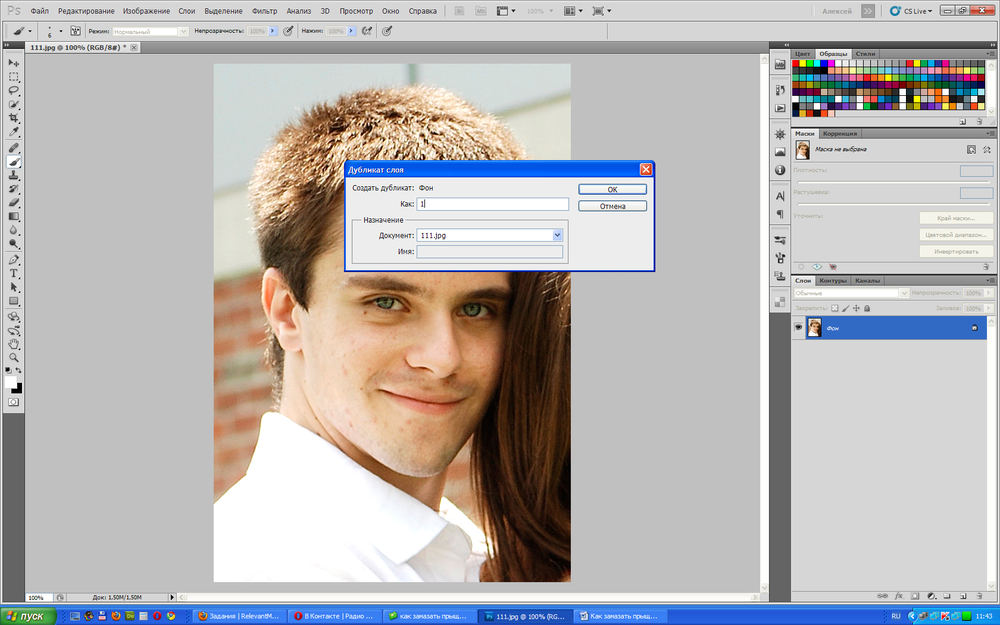
3. Панель инструментов Video Movie Maker
Цена: Бесплатно, предлагает покупки в приложении
Совместимость: iOS
Рейтинг пользователей: 3.5
Инструменты редактирования видео, предлагаемые этим приложением для iOS, позволят вам создавать профессионально выглядящие видеоролики в социальных сетях. На выбор доступно более тридцати переходов, а также более двадцати видеоэффектов.Вы можете поэкспериментировать с функцией «Зеленый экран», которая позволяет объединить два или более клипа в одно видео, или опробовать опцию «Обратное видео». Несмотря на солидное количество опций для редактирования видео, Video Toolbox предлагает лишь ограниченное количество опций размытия лица. Эффект пикселизации или размытия, который вы добавляете к видео, будет статическим, поэтому, если ваш объект сильно перемещается, вам придется использовать другое приложение.
4. MovStash
Цена: Бесплатно
Совместимость: iOS
Рейтинг пользователей: 3.7
Вы можете выбрать один из четырех типов размытия и редактировать видео в простом режиме и режиме временной шкалы. Вы можете вручную указать область снимка, которую хотите размыть, и с помощью ползунка установите интенсивность эффекта размытия. Режим временной шкалы позволяет добавлять к видео столько областей размытия, сколько вы хотите, чтобы вы могли размыть несколько лиц за один снимок. MovStash специально разработан, чтобы сделать процесс размытия частей видео быстрым и простым, но приложение не предлагает никаких других вариантов редактирования видео.
5. KineMaster — профессиональный видеоредактор
Цена: Бесплатно, предлагает покупки в приложении
Совместимость: iOS, Android
Рейтинг пользователей: 4,7
KineMaster — это профессиональное приложение для редактирования видео , которое позволяет пользователям кадрировать видео кадр за кадром, применять эффект Chroma Key или добавлять трехмерные переходы между видеоклипами. Поэтому неудивительно, что пользователи iPhone и Android могут легко размывать лица на своих видео с помощью этого приложения.Однако бесплатная версия KineMaster предоставляет вам только ограниченное количество опций, и вам необходимо совершить серию покупок в приложении, чтобы разблокировать все функции, которые может предложить это приложение.
Поэтому неудивительно, что пользователи iPhone и Android могут легко размывать лица на своих видео с помощью этого приложения.Однако бесплатная версия KineMaster предоставляет вам только ограниченное количество опций, и вам необходимо совершить серию покупок в приложении, чтобы разблокировать все функции, которые может предложить это приложение.
6. Размытие фотографий
Цена: Бесплатно
Совместимость: iOS
Рейтинг пользователей: 4.3
Если на вашем iPhone установлена iOS 8 или более поздняя версия этой мобильной операционной системы, вы сможете использовать это приложение в качестве расширения для приложения «Фотографии».Blur Photos можно использовать на iPhone, iPad и iPod touch совершенно бесплатно, поэтому вы можете легко скрыть личность людей на своих фотографиях, независимо от того, какое устройство вы используете в данный момент. Вы можете определить область изображения, которую вы хотите размыть вручную, и приложение позволяет вам контролировать интенсивность эффекта размытия, который вы применяете. Приложение «Размытие фотографий» позволяет вам делиться своими фотографиями во всех популярных социальных сетях всего за несколько нажатий.
7. Мозаика Pixelate Censor Photo
Цена: Бесплатно
Совместимость: Android
Рейтинг пользователей: 4.2
Вы можете размыть лица на фотографиях, используя параметры Мозаика, Пикселизация, Размытие или Цвет . Вам просто нужно выбрать один из вариантов и указать область экрана, которую вы хотите размыть, а все остальное приложение сделает за вас. Однако вы не можете увеличить фотографию, а это означает, что в определенных ситуациях вы не сможете полностью контролировать процесс размытия лица. Mosaic Pixelate Censor Photo не предлагает никаких других возможностей для редактирования фотографий, что делает ее хорошим выбором только в том случае, если вы ищете эффективный инструмент, позволяющий быстро подвергать цензуре фотографии.
8. Точечное размытие
Цена: Бесплатно, содержит рекламу
Совместимость: Android
Рейтинг пользователей: 4.3
Нет ничего сложного в размытии лиц или любой другой части фотографии с помощью этого приложения. Вам просто нужно пальцем выбрать область изображения, которую вы хотите пикселизировать или размыть , а затем перейти к выбору размера кисти и интенсивности эффекта .Кроме того, вы можете использовать Point Blur от до для размытия фона фотографии и для создания эффекта плавного боке. После того, как вы успешно размыли фотографию, вы можете поделиться ею в любой социальной сети по вашему выбору.
9. iMovie
Цена: Бесплатно
Совместимость: iOS
Рейтинг пользователей: 3.9
Подробнее о том, как размыть лица в iMovie
Несмотря на то, что iMovie предлагает богатый выбор опций редактирования видео, к сожалению, нет опций, позволяющих размыть или пикселизировать лицо.Чтобы скрыть лицо или объект на видео, вам нужно добавить непрозрачный слой поверх той области видео, которую вы хотите скрыть. Это ни в коем случае не изящное решение, поскольку добавление монохромного прямоугольника поверх видео может полностью испортить его визуальную привлекательность. Использование iMovie для скрытия лиц на видео — хороший вариант, только если по какой-либо причине вы не можете установить какое-либо другое приложение, которое дает вам больше контроля над процессом размытия лиц на видео.
10. Размытие и мозаика
Цена: Бесплатно, предлагает покупки в приложении
Совместимость: iOS
Рейтинг пользователей: 4. 7
7
Если вы ищете приложение, которое упрощает затемнение лиц на фотографиях и видео , то Blur & Mosaic, вероятно, является одним из лучших вариантов, имеющихся в вашем распоряжении. Вам просто нужно пальцем отметить область, которую вы хотите размыть , и выбрать из девяти доступных стилей мозаики . Кроме того, существует четыре варианта толщины и силы , которые позволяют вам контролировать степень эффекта, который вы собираетесь применить к изображению.Однако приложение содержит рекламу, , и вам необходимо совершить покупку в приложении, чтобы удалить ее.
Часто задаваемые вопросы о размытии лица
1. Как размыть лица на фотографиях на iPhone?
Пользователи iPhoneмогут размывать лица с помощью некоторых бесплатных приложений для размытия лиц для фотографий и видео, таких как Skitch, Video Mosaic, Video Toolbox Movie Maker, MovStash, KineMaster и iMovie.
2. Как размыть движущееся лицо на видео?
Инструмент Face-Off в Filmora может размыть человеческие лица или все, что похоже на лицо.Вы также можете добавить смайлики на лицо объекта. Более того, функция смены лица также поставляется со встроенным механизмом отслеживания движения, который автоматически определяет положение движущегося лица и соответствующим образом корректирует эмодзи.
Чтобы размыть лица, импортируйте видео, перейдите в «Эффекты», затем найдите «Утилита» и выберите Face-Off. Выберите смайлик, если хотите его добавить; в противном случае нажмите «ОК». Теперь лица размыты, и видео готово к экспорту.
Заключение
Тот факт, что фотография или видео содержит информацию, которую вы не можете опубликовать, не должно быть причиной того, что вы не можете опубликовать их в своих аккаунтах в социальных сетях.Приложения, которые мы представили в этой статье, помогут вам размыть лицо или скрыть любой другой объект всего за несколько простых шагов. Какое приложение вам больше всего нравится использовать для размытия лиц на видео и фотографиях? Оставьте комментарий ниже и поделитесь с нами своим опытом.
Какое приложение вам больше всего нравится использовать для размытия лиц на видео и фотографиях? Оставьте комментарий ниже и поделитесь с нами своим опытом.
Лиза Браун
Лайза Браун — писательница и любительница всего видео.
Подписаться @Liza Brown
Как размыть, пикселизировать или затемнить изображения на iPhone? — Обзор программного обеспечения RT
Говорят, что 90% изображений размещаются с наших мобильных телефонов.Фотографии и изображения могут содержать конфиденциальную информацию, такую как имя, адрес, номер телефона и т. Д. Когда вы публикуете изображения, фотографии, снимки экрана в Facebook, Twitter и других социальных сетях, вам может потребоваться скрыть личную информацию. Вам не нужно стороннее приложение на iPhone для размытия, затемнения или пикселизации изображений, если вы хотите скрыть определенную область изображения из соображений конфиденциальности или безопасности. Некоторые приложения для обмена сообщениями уже поддерживают редактирование фотографий перед их отправкой, например WhatsApp, WeChat. Фактически, эта возможность также была добавлена в iPhone iPad с iOS 10.Он известен как встроенный редактор изображений разметки для iOS. Однако это не является отдельным приложением. Вы можете найти и получить к нему доступ из приложений «Фотографии», «Почта», «Сообщения» и «Заметки» на iPhone или iPad. В этой статье мы покажем вам, как получить к нему доступ из приложения «Фото» и использовать его для рисования на изображении, чтобы затемнить части изображения и скрыть конфиденциальную информацию на вашей фотографии.
Как затемнить фотографии и защитить конфиденциальность на iPhone?
Откройте приложение «Фото» на iPhone. Найдите изображение, которое хотите отредактировать или отредактировать.Коснитесь значка «Изменить», затем коснитесь значка «Еще» (многоточие в круге). Выберите «Разметка» во всплывающем меню. Вы увидите такой экран.
Найдите изображение, которое хотите отредактировать или отредактировать.Коснитесь значка «Изменить», затем коснитесь значка «Еще» (многоточие в круге). Выберите «Разметка» во всплывающем меню. Вы увидите такой экран.
Выберите инструмент для рисования на панели инструментов внизу, затем проведите пальцем по экрану телефона, чтобы рисовать в любом месте фотографии, которое вы хотите скрыть. Вы также можете выбрать другой цвет, отличный от черного или серого, для рисования на изображении. Вы также можете воспользоваться преимуществами фигур в редакторе разметки. Коснитесь значка «Добавить» (значок плюса в круге), выберите фигуру, затем выберите и примените стиль.При желании перетащите любую из синих точек, чтобы изменить размер или ориентацию фигуры.
Наконец, нажмите «Готово», чтобы сохранить изменения, внесенные в исходное изображение. После того, как вы закончите, поделитесь этим отредактированным изображением или фотографией с конфиденциальной информацией, скрытой за черным ящиком, или вашими рисунками в социальных сетях из приложения «Фото» на iPhone.
Размытие против пикселизации против затемнения?
Редактор разметки не поддерживает размытие и пикселизацию. Выделение или закрашивание черного ящика на самом деле более надежный способ отредактировать изображения.Размытие и пикселизацию иногда можно отменить.
Связанныелучших масок для лица! Сделайте селфи на своем лице с помощью этих пользовательских фото-масок для лица
Поскольку все больше и больше людей настаивают на том, чтобы вы носили маску для лица, когда вы находитесь вне дома, мы все теперь должны решить, какую маску для лица лучше носить? Обычный белый цвет — или что-то более дизайнерское из красочного материала? Нас все чаще привлекают персонализированные фото-маски для лица, которые позволяют скрыть лицо изображением вашего лица!
Результаты могут выглядеть потрясающе… Это заставляет вас выглядеть немного более человечно, и вы можете выбрать выражение, которое будете использовать для этих нестандартных печатных дизайнов. Так что вы можете гримасничать — или всегда широко улыбаться!
Так что вы можете гримасничать — или всегда широко улыбаться!
Мы впервые увидели эти сделанные на заказ фото маски для лица, появившиеся в Индии — сделанные в угловых типографиях, у которых был подходящий принтер для сублимации красителя, способный напечатать вашу фотографию на ткани. Но теперь некоторые люди предлагают эту услугу онлайн через сайт ручной работы Etsy.
Обычно вы покупаете понравившийся дизайн и загружаете изображение своего лица с высоким разрешением в магазин через средство сообщений Etsy.Затем ваша маска часто отправляется вам по почте в течение дня или двух.
Конечно, Etsy не может делать никаких медицинских заявлений об эффективности этих масок. Но многие идут со встроенным чехлом, который позволяет добавить в конструкцию фильтр для дополнительной защиты.
Интересным дополнительным преимуществом этих масок, как нам сказали, является то, что их можно использовать для разблокировки телефонов, использующих распознавание лиц! Вы должны сохранить свое лицо с маской лица в качестве нового пользователя в параметрах безопасности смартфона, но это будет означать, что вы сможете войти в свой телефон без необходимости прибегать к старомодным PIN-кодам.
Ниже приведены некоторые из лучших масок, подобных этой, которые мы нашли на данный момент…
Custom Funny Face Mask $ 16,25
MyTPrint на Etsy.com
Это одна из наших любимых находок на Etsy, и буквально призван вызвать улыбку на вашем лице в эти трудные времена. Двухслойная маска изготовлена из хлопка и полиэстера с карманом для дополнительного фильтра. Вы загружаете свое изображение через сообщение Etsy после оплаты, а отправка занимает 3-5 дней.Доступна доставка по всему миру и бесплатная доставка в США. Посмотреть сделку
Индивидуальная фото маска для лица ВАШЕЕ фото от $ 19,95
SugarPlumLiam на Etsy.com
Это стоит немного больше, чем некоторые, но для каждой маски для лица, которая вы покупаете, этот производитель пожертвует одну лицевую маску СИЗ организации, которая остро нуждается в средствах индивидуальной защиты. Изготовленная из полиэтилена, маска напечатана на заказ с изображением вашего лица в высоком разрешении, которое вы предоставите.Поставляется с одним фильтром. Письма на адреса в США только в течение 3-5 рабочих дней. Посмотреть сделку
Изготовленная из полиэтилена, маска напечатана на заказ с изображением вашего лица в высоком разрешении, которое вы предоставите.Поставляется с одним фильтром. Письма на адреса в США только в течение 3-5 рабочих дней. Посмотреть сделку
Забавная маска для лица было 18,99 $ сейчас 15,19 $
Губы, смайлик, язык или дизайн собаки
AxeandCo на Etsy.com
Не нужно позировать для этих масок, так как у вас есть выбор из четырех стоковых изображений, которые можно накинуть на собаку. Есть три забавных женских выражения лица на выбор: сморщенные губы, нежная улыбка или дерзкий язык.В качестве альтернативы — морда собаки, если вы предпочитаете выглядеть счастливым псом. В настоящее время на эти маски действует скидка 25%, и они поставляются с двумя фильтрами. Доступна доставка по всему миру из США. Посмотреть сделку
Undify Yourself фото маска для лица £ 16,95 / 26,25 $
Undify на Etsy.com
Этот британский поставщик предлагает полный индивидуальный сервис — и разместит ваше лицо на маска, и отправим вам доказательство для утверждения, прежде чем маска будет сделана.Фото-маски также доступны в трех размерах (маленький / средний / большой, что делает их отличным выбором для детей. Поставляется с одним фильтром. Электронная почта из Великобритании, но с бесплатной доставкой по всему миру. Посмотреть предложение
Custom Photographic Face Маски от $ 12
SummersMade на Etsy.com
Марк Саммерс предлагает услугу, которая позволяет вам нанести любое изображение, логотип или дизайн на маску для лица, включая крупный план вашего лица. Он обещает изготовить и отправить вашу маску. Маска в течение 48 часов из США, а почтовые расходы — фиксированные 7 долларов, где бы вы ни находились, — со скидками при покупке оптом.Посмотреть предложение
Другие дизайнерские маски для лица
Где купить маски для лица в США:
- Etsy.
 com — художественные маски для лица всего за 4 $
com — художественные маски для лица всего за 4 $ - Vistaprint — RNS face для взрослых и детей маски от 13 долларов
- Disney — Тканевые маски с изображением самых любимых персонажей за 19,99 долларов
- Stringking — Тканевые маски американского производства, рекомендованные CDC, всего за 6,99 долларов США
- Caraa Cares — комплекты, включая пять масок для лица всего за 25 долларов
- Los Angeles Apparel — три регулируемые маски для лица всего за 30 долларов
- Sock Cares — забавные и забавные маски для лица всего за 12 долларов
Где купить маски для лица в Великобритании:
- Etsy.co.uk — маски для лица artistan от 3,99 фунтов стерлингов
- ASOS — стильный дизайн по очень низким ценам
- My Memory — защитные материалы по разумным ценам
- Easylife — стандартные хирургические маски для лица, одобренные CE, 30 за 29,99 фунтов стерлингов
- Buff — стильные накладки для лица по низким ценам
- Ebay.co.uk — моющиеся маски для лица по выгодной цене
- HYPE — три маски для лица за 24 фунта стерлингов.99 с прибылью в NHS
- Silkies — две защитные маски за 16,99 долларов
Направляющие по продуктам для домашней работы:
Лучшие веб-камеры
Лучшие инфракрасные термометры
Лучший пульс оксиметр
Лучший многофункциональный принтер для работы дома
Лучший монитор для редактирования фотографий
Лучший ноутбук для редактирования фотографий
Лучший ноутбук для редактирования видео
Лучшие камеры видеодомофона
Лучшие графические планшеты для редактирования фотографий
Лучшие планшеты для фотографов
Лучшие предложения широкополосного доступа в Великобритании
Лучшие VPN сервисы
Лучшие конструкторы сайтов для фото graphers
Лучшие стойки для ноутбуков
Лучшие столы для работы на дому
Лучший микрофон для видеоблога
Эти бесплатные инструменты размывают лица протестующих и удаляют метаданные фотографий — TechCrunch
Миллионы людей вышли на улицы по всему миру, протестуя против убийства Джорджа Флойда, невооруженного чернокожего человека, убитого белым полицейским в Миннеаполисе в прошлом месяце.
Протестующие столкнулись с беспрецедентным насилием со стороны полиции и слежкой. Буквально на этой неделе Министерство юстиции предоставило Управлению по борьбе с наркотиками, агентству, которому обычно поручено обеспечивать соблюдение федеральных законов о наркотиках, полномочия «вести скрытое наблюдение» за гражданскими лицами в рамках усилий правительства по подавлению протестов. Как одно из наиболее технически подкованных правительственных агентств, оно имеет доступ к миллиардам домашних телефонных записей, симуляторам сотовых сетей и, как и многие другие федеральные агентства, к технологиям распознавания лиц.
Отчасти из-за этого интенсивного наблюдения протестующие опасаются репрессий.
Но на прошлой неделе разработчики поспешили создать приложения и инструменты, позволяющие протестующим очищать скрытые метаданные со своих фотографий, а также маскировать или размывать лица, чтобы системы распознавания лиц не могли идентифицировать протестующих.
Everest Pipkin создал веб-приложение, которое удаляет изображения из их метаданных и позволяет пользователям размывать лица или полностью маскировать лица, что затрудняет устранение размытия нейронными сетями.Веб-приложение полностью работает в браузере и не загружает и не хранит никаких данных. Они также открыли исходный код кода, что позволяет любому пользователю загрузить и запустить приложение на собственном автономном устройстве.
Я создал инструмент для быстрого удаления метаданных с изображений и выборочного размытия лиц и идентифицируемых особенностей. он работает на телефоне или компьютере и никуда не отправляет информацию.
обрабатывает ваши изображения, чтобы вы и другие были в безопасности: https: //t.co/GbQu5ZweDq pic.twitter.com/jKjABTgPRX
— everest (@everestpipkin) 31 мая 2020 г.
Pipkin — один из немногих разработчиков, которые поспешили помочь протестующим защитить свою конфиденциальность.
«Я видел множество разговоров о том, как правоохранительные органы собирают видео протестов из социальных сетей для выявления протестующих», — сказал TechCrunch разработчик Сэм Лешен. Он создал censr, приложение дополненной реальности, которое работает на iPhone XR и более поздних версиях, которое маскирует и пикселизирует фотографии в реальном времени.
Приложение также очищает изображения от метаданных, что затрудняет определение источника и местоположения замаскированного изображения. Лешен сказал, что это был «действительно легкий проект выходного дня.«В настоящее время он находится в стадии бета-тестирования.
📣📣 Объявление censr: простое приложение для камеры для защиты вашей личности!
доступно для iPhone XR и новее
раздача протестующим и пресса через TestFlight. Отправьте мне DM для ссылки! pic.twitter.com/J1Znd2ZKqN
— Сэм Лешен (@polygone_) 5 июня 2020 г.
Ноа Конк создал ярлык для iPhone, который использует систему распознавания лиц Amazon и автоматически размывает все обнаруживаемые лица. Конк сказал в твите, что не было возможности размыть изображения на устройстве, но он не сохраняет изображение.
Идея умная, но она означает, что любые загруженные фотографии теоретически (и если они будут сохранены) могут быть получены правоохранительными органами в соответствии с законом. Вам также необходимо «разрешить ненадежные ярлыки», которые могут открыть дверь для потенциально вредоносных ярлыков. Знайте о рисках, прежде чем разрешать ненадежные ярлыки, и отключайте их, когда они вам не нужны.
Помощь протестующим и другим лицам в размытии и анонимности фотографий — это набирающая популярность идея.
Буквально на этой неделе в приложение для сквозного зашифрованного обмена сообщениями Signal была включена собственная функция размытия фотографий, которая появилась не сразу, поскольку его пользовательская база резко выросла благодаря массовому распространению с начала протестов.
Signal Мокси Марлинспайк сказал в своем блоге, что этот шаг был направлен на то, чтобы помочь «поддержать всех на улицах», в том числе протестующих в США и во всем мире, во многих случаях игнорируя правила социального дистанцирования, установленные правительствами для замедления распространение пандемии коронавируса.
«Одна вещь кажется очевидной: 2020 год — довольно хороший год, чтобы прикрыть лицо», — сказал Марлинспайк.
Как менять лица в PicsArt
Функция замены лиц PicsArt выводит ваши творческие поиски на новый уровень.«Все глубокое любит маски», — сказал Ницше. У вас есть актерское чутье? Помечтайте о своей невероятной будущей карьере, поместив свое лицо на фотографии любимых героев фильмов. Или начните менять местами и посмотрите, как вы будете выглядеть в меме или как древнегреческая богиня, рожденная из белой пены. Как насчет того, чтобы поменяться лицом с Эльзой из Frozen и управлять льдом и снегом в вашем скандинавском королевстве?
Независимо от того, что вы решите делать, творчество станет более доступным с современными инструментами и творческими функциями PicsArt.От классических функций, таких как кадрирование или коллаж, до продвинутого и инновационного инструмента клонирования, наша функция смены лица на фото предоставит вам все необходимое для вашего творческого пути.
У вас есть групповое фото, на котором все идеальны, кроме одного человека? PicsArt поможет вам внести правки на профессиональном уровне, заменив усталое лицо этого человека потрясающей улыбкой. Или, может быть, вы хотите бросить вызов ограничениям своей физической формы — посмотреть, как вы будете выглядеть в теле друга или домашнего питомца, — и отпраздновать жизнь как бесконечное преобразование? Просто произнесите волшебную команду: «Скотти, зажги меня!» а смена лиц PicsArt предоставит вам все инструменты для мгновенной телепортации.
Просто откройте приложение PicsArt, выберите фотографию из своей галереи, загрузите изображение из Интернета или сделайте новый снимок с помощью камеры и погрузитесь в полет фантазии. Вот ваше простое пошаговое руководство по созданию уникальных свопов лиц и обмену ими.
Вот ваше простое пошаговое руководство по созданию уникальных свопов лиц и обмену ими.
Шаг 1: Откройте приложение PicsArt и щелкните +, чтобы импортировать фоновое изображение.
Шаг 2: Нажмите Добавить фото , чтобы выбрать изображение модели, которую вы хотите использовать для обмена.
Шаг 3: Щелкните Инструменты , обрежьте грань модели, создайте маску и сохраните ее в галерее.
Шаг 4: Подгоните маску к фоновому изображению и исправьте ее, чтобы она выглядела реалистично.
Шаг 5: Нажмите на опцию FX , чтобы установить фильтр, чтобы маска соответствовала телесному тону фонового изображения (вы также можете наложить фильтр на все изображение, чтобы оно выглядело реальным) и используйте Отрегулируйте параметр для редактирования, т.е.е. отрегулируйте непрозрачность, исправьте насыщенность или тон.
Шаг 6: Щелкните параметр Eraser , уменьшите твердость , и сотрите края, чтобы маска слилась.
Или, может быть, вы хотите повеселиться и изменить свое лицо на картинке с помощью этих простых шагов?
Как изменить лицо на изображении ?Шаг 1: Откройте приложение PicsArt и коснитесь +, чтобы импортировать фоновое изображение.
Шаг 2: Нажмите Добавить фото , чтобы выбрать изображение.
Шаг 3: Нажмите на Инструменты , обрежьте лицо человека, чье лицо вы хотите использовать, сделайте маску и сохраните ее в своей галерее. Совет: повторите те же шаги, описанные выше, чтобы извлечь второе лицо.
Шаг 4: Установите маску на лицо человека, которого вы хотите изменить, и исправьте ее, чтобы она выглядела реалистично.
Шаг 5: Нажмите на опцию FX , чтобы установить фильтр, чтобы маска соответствовала телесному тону фонового изображения (вы также можете наложить фильтр на все изображение, чтобы оно выглядело реальным) и используйте Отрегулируйте параметр для редактирования, т. е.е. отрегулируйте непрозрачность, исправьте насыщенность или тон.
е.е. отрегулируйте непрозрачность, исправьте насыщенность или тон.
Шаг 6: Щелкните параметр Eraser , уменьшите твердость , и сотрите края, чтобы маска слилась.
И вуаля, теперь вы можете поделиться своей фотографией в социальных сетях. Все, что вам нужно сделать, это щелкнуть значок общего доступа вверху, чтобы опубликовать изображение для замены лица в PicsArt и / или в социальной сети по вашему выбору.
Где можно обменять ace онлайн на ?Независимо от того, выберете ли вы замену лица на iOS или Android, на ПК или в Интернете, PicsArt — это совершенное универсальное приложение для расширенного редактирования, которое можно загрузить бесплатно.Google назвал PicsArt приложением «Выбор редакции»; Forbes включает PicsArt в число лучших приложений для редактирования фотографий, и более 6,1 миллиона пользователей разделяют это мнение.
Как вы сталкиваетесь с подменой в видео?PicsArt в настоящее время не предлагает возможность замены лица в видео, но вы можете использовать другие интересные приложения, например REFACE.
Какое приложение лучше всего для Face Swap ?PicsArt — ведущее приложение для обмена лицами:
- Веселая и простая в использовании программа PicsArt предлагает множество творческих возможностей для продуктивных экспериментов с обменом местами.
- PicsArt имеет обширный набор опций для импорта фотографий, позволяющий мгновенно обменивать изображения с помощью всего лишь нескольких щелчков мышью / перетаскиванием, а также полнофункциональный модуль камеры, который включает предварительные живые эффекты.
- PicsArt обладает впечатляющим набором инструментов редактирования (кадрирование, вырез, перспектива, растяжение, клонирование и настройка кривых, границ, масок, бликов, пузырей речи) и фильтров (VHS ретро, размытие фона, утечка винтажного света, эффект сбоя и т.
 Д. Shape Masks), добавляя классности вашим фотографиям и позволяя применять различные художественные стили для настройки окончательной смены лица.
Д. Shape Masks), добавляя классности вашим фотографиям и позволяя применять различные художественные стили для настройки окончательной смены лица. - Вы можете комбинировать свои изображения в настраиваемые коллажи, добавлять стикеры из богатой, ежедневно обновляемой библиотеки PicsArt или создавать собственные стикеры из ваших собственных фотографий для замены лиц.
Благодаря выдающимся инструментам редактирования PicsArt и разнообразным модным фильтрам и эффектам ваши фотографии со сменой лица будут выглядеть потрясающе в кратчайшие сроки. В конечном итоге смена лица — это все, чтобы выразить себя и проявить творческий подход, так что просто получайте удовольствие!
Многофункциональный фото- и видеоредактор, коллаж и средство для создания наклеек PicsArt — крупнейшая в мире платформа для творчества с более чем 150 миллионами активных авторов и влиятельных лиц в месяц.PicsArt сотрудничает с такими крупными артистами и брендами, как Taylor Swift, The Jonas Brothers, Gwen Stefani, Maroon 5, Lizzo, Meghan Trainor, One Direction, MONSTA X, Warner Bros. Entertainment, iHeartMedia, Condé Nast и другими. Загрузите приложение сегодня, чтобы повысить уровень своих фотографий и видео с помощью тысяч простых и быстрых инструментов редактирования, модных фильтров, забавных наклеек и ярких фонов. Раскройте свой творческий потенциал с PicsArt и обновите до Gold и получите потрясающие премиальные привилегии!
10 [лучших] приложений для размытия лиц на фотографиях и видео
Вы когда-нибудь сожалели, что не опубликовали потрясающую фотографию, потому что на фотографии был кто-то или что-то, чем вы не хотели делиться в социальных сетях?
Или, может быть, вам пришлось использовать смайлики, чтобы скрыть продукт или текст, защищенный законами об авторских правах?
Ты не одинок.Тогда , как размыть чье-то лицо на картинке или видео?
Вместо того, чтобы мучиться с удалением отличных фотографий или использовать неуклюжие смайлики, чтобы скрыть лица на фотографиях, есть лучший подход к цензуре лиц на вашем телефоне, который не требует от вас быть экспертом по Photoshop. Все, что вам нужно, — это приложение для редактирования фотографий или видео на вашем смартфоне, чтобы быстро и эффективно размывать лица, объекты или текст на ваших любимых фотографиях.
Все, что вам нужно, — это приложение для редактирования фотографий или видео на вашем смартфоне, чтобы быстро и эффективно размывать лица, объекты или текст на ваших любимых фотографиях.
В этом посте я выбрал 10 лучших приложений, которые вы можете использовать для размытия лиц на фото или видео с вашего iPhone или устройства Android.
[Рекомендация] Прежде чем проверять приложения для размытия лица, давайте кратко рассмотрим профессиональную программу для редактирования видео с размытием лица — Filmora Video Editor . Это настольное приложение, которое позволяет пользователям пикселизировать лица или менять лицо на видео или изображении за несколько простых щелчков мышью.
Filmora Video Editor — лучший видеоредактор с размытием лица
- Встроенные эффекты «Мозаика» и «Размытие лица» позволяют добавлять мозаику или изменять движущееся лицо в видео без каких-либо профессиональных навыков редактирования;
- Редактируйте видео на ПК или Mac как профессионал.Более 100 различных инструментов для редактирования гарантируют, что весь процесс будет простым и плавным, а финальные работы будут потрясающими;
- Предоставьте более 300 бесплатных спецэффектов для применения к вашему видео, включая переходы, фильтры, наложения, заголовки, тексты и т. Д. И отдельный ресурсный сайт — Filmstock с неограниченными видеоэффектами, кадрами, медиаресурсами и т. Д.
- Совместимость практически со всеми популярными форматами видео, аудио и фотографий, такими как MP4, MP3, MOV, AVI, WMV, GIF и т. Д.
- …
См. Также:
Как размыть лица в iMovie
Как размыть лица и объекты на YouTube
Лучшее приложение для размытия лиц на iPhone или устройствах Android
1. Видеомозаика
Видеомозаика позволяет пользователям iPhone использовать эффект размытия при записи видео или применять эффекты размытия к ранее записанным видеороликам.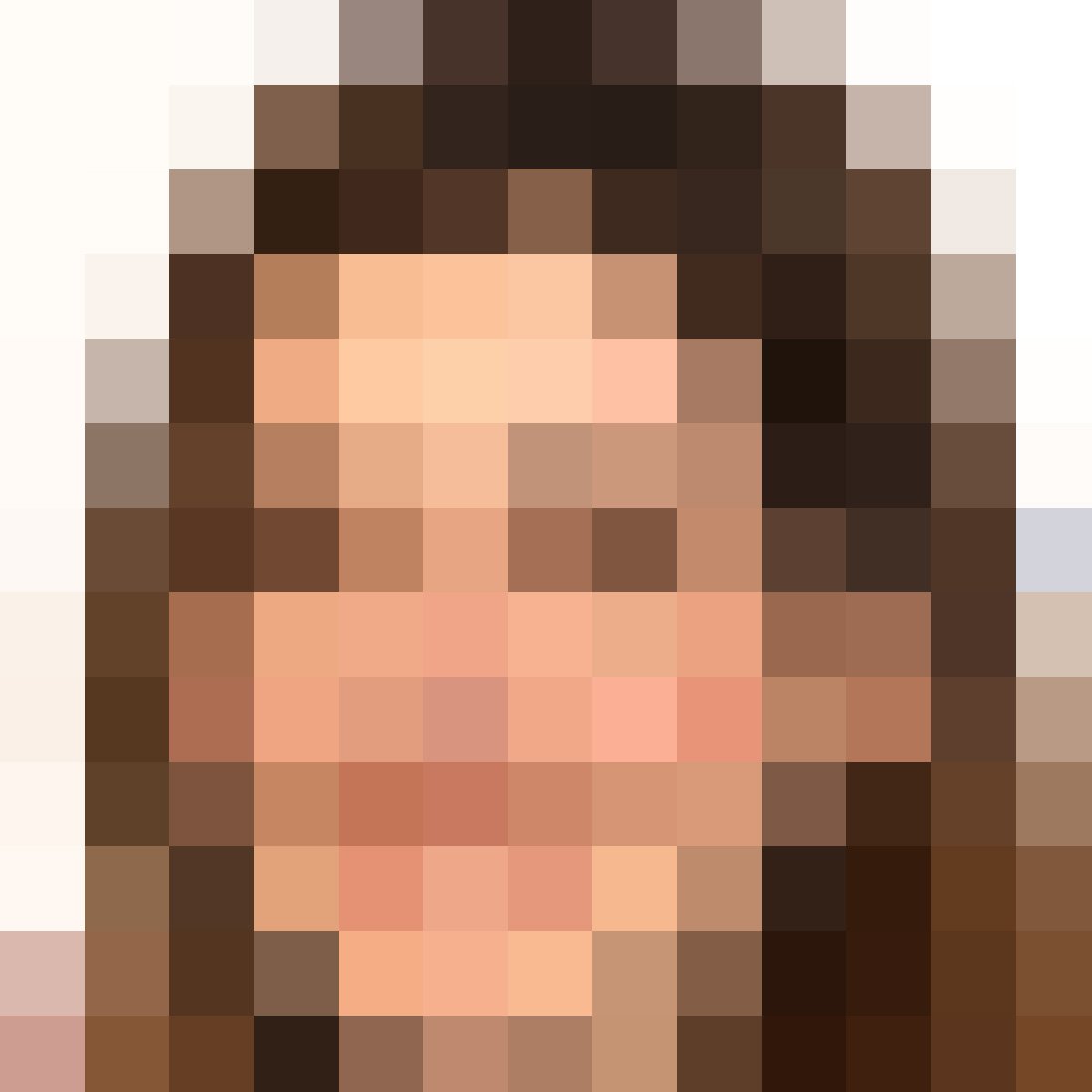 Приложение может размывать весь видеокадр или только лица или объекты и дает пользователям возможность выбирать формы для эффекта размытия, такие как сердечки, абстрактные и геометрические фигуры.
Приложение может размывать весь видеокадр или только лица или объекты и дает пользователям возможность выбирать формы для эффекта размытия, такие как сердечки, абстрактные и геометрические фигуры.
Плюсов:
— Легко использовать.
— Хороший эффект размытия.
Минусы:
Пользователи должны совершать покупки в приложении, чтобы избавиться от рекламы.
Скачать видеомозаику >>
Платформа: iOS
Цена: Бесплатно, предлагает покупки в приложении.
2.Размытие фото эффект фона
Blur Photo Effect Background — это приложение, которое помогает пользователям iOS размывать лица на своих мобильных устройствах. Одним прикосновением пальца пользователи могут применять эффекты размытия к затемненным лицам или объектам, а также добавлять другие творческие эффекты, такие как пиксельная мозаика или полутона.
Плюсов:
— Проста в использовании и снабжена дополнительными функциями.
Минусы:
— Требуется совершить покупку в приложении, чтобы получить доступ ко всем эффектам и фильтрам размытия, а также удалить рекламу.
Скачать размытие фото с эффектом фона >>
Платформа: iOS
Цена: Бесплатно, предлагает покупки в приложении.
3. Video Toolbox Movie Maker
С помощью Video Toolbox Movie Maker пользователи могут размывать нежелательные детали и улучшать фотографии на устройствах iOS. В этом приложении есть все основные инструменты, необходимые для редактирования видео.Помимо размытия лиц на записанных видео, пользователи также могут добавлять к видео 30+ переходов и 20+ бесплатных видеофильтров, использовать функцию зеленого экрана, чтобы объединить два или более видео и перевернуть видео.
Плюсов:
— Бесплатное использование.
— Поставляется с большим количеством функций.
Минусы:
— Несколько вариантов размытия лица.
— Для удаления рекламы необходимы встроенные покупки.
Скачать Video Toolbox Movie Maker >>
Платформа : iOS
Цена : Бесплатно, предлагает покупки в приложении.
4. Размытие видео и изображения
Размытие видео и изображений позволяет пользователям применять эффекты размытия к видео или изображениям на своих смартфонах Android. Чтобы размыть лицо в приложении, просто импортируйте фото / видео, которое вы хотите отредактировать, и поместите размытие поверх фотографии, а затем экспортируйте, чтобы сохранить изменения.В отличие от большинства приложений в этом списке, Blur Video & Image может размывать несколько областей одного изображения или видео. Вы также можете определить границы размытия и отрегулировать интенсивность эффекта размытия.
Плюсов:
— Позволяет размывать более одной области.
Минусы:
— Содержит рекламу. Требуется покупка в приложении, чтобы разблокировать премиум-функции.
Скачать Blur Video & Image >>
Платформа : Android
Цена : Бесплатно, предлагает покупки в приложении.
5.MovStash
MovStash был специально разработан для выполнения одной основной функции — размытия видео. У пользователей есть четыре типа эффектов размытия на выбор, где они могут либо размыть указанную область на протяжении всей продолжительности видео, либо размыть указанную область в указанном временном диапазоне видео. MovStash не предлагает никаких других возможностей для редактирования видео.
Плюсов:
— Бесплатно и доступно как на iPhone, так и на Android.
Минусы:
— Функция ограничена. Доступна только одна функция редактирования видео.
Доступна только одна функция редактирования видео.
Скачать MovStash >>
Платформа : Android и iOS
Цена : Бесплатно
6. Скитч
Skitch — еще одно приложение от разработчиков Evernote, которое можно использовать для размытия лиц на iPhone или iPad. Опция Skitch Pixelate позволяет пользователям выбрать область фотографии и применить размытие всего за пару касаний.Помимо добавления размытия, пользователи также могут использовать Skitch для улучшения цветов на фотографиях и публикации фотографий в социальных сетях.
Плюсов:
— Множество функций и поддержка мгновенного обмена изображениями в социальных сетях.
Минусы:
— Ограниченный выбор шрифтов.
Скачать Skitch >>
Платформа : iOS
Цена : Бесплатно
7.KineMaster
KineMaster — это программное обеспечение для редактирования видео, разработанное для устройств iOS и Android, которое позволяет пользователям размывать лица на видео и изображениях. Приложение также поставляется с другими полезными инструментами и функциями, в том числе несколькими слоями видео, режимами наложения, озвучкой, контролем скорости видео, переходами и спецэффектами, субтитрами и многим другим.
Плюсов:
— Предлагает все основные функции видеоредактора.
Минусы:
— Требуются покупки в приложении, чтобы разблокировать все функции.
Скачать KineMaster >>
Платформа: Android и iOS
Цена: Бесплатно, предлагает покупки в приложении.
8. Мозаичное пикселатное цензорное фото
Пользователи Android-устройств могут эффективно размывать лица на своих фотографиях с помощью этого приложения.Помимо размытия, пользователи могут выбрать другие эффекты, такие как мозаика, пикселизация или цвет, чтобы затемнить части фотографии. параметры. Это приложение предлагает несколько других вариантов редактирования фотографий, что не делает его лучшим, если вы хотите сделать больше, чем просто размыть лица.
параметры. Это приложение предлагает несколько других вариантов редактирования фотографий, что не делает его лучшим, если вы хотите сделать больше, чем просто размыть лица.
Плюсов:
— Проста в использовании и не требует профессиональных навыков.
Минусы:
— Несколько вариантов редактирования фотографий.
— Невозможно увеличить фотографии.
— Невозможно работать с движущимся видео.
Скачать Mosaic Pixelate Censor Photo >>
Платформа: Android
Цена: Бесплатно, предлагает покупки в приложении.
9. Snapseed
Snapseed — это инструмент для редактирования видео, разработанный Google, который помогает пользователям размывать лица и объекты на своих фотографиях и видео.Он также предлагает другие профессиональные инструменты для редактирования фотографий для улучшения видео и добавления фильтров и специальных эффектов. Хотя это приложение относительно простое в использовании, оно лучше подходит для людей с некоторыми базовыми знаниями в области фотографии.
Плюсов:
— Позволяет пользователям легко редактировать, улучшать или добавлять эффекты к видео.
— Без рекламы.
Минусы:
— Слишком сложно для новичка.
Скачать Snapseed >>
Платформа: Android и iOS
Цена: Бесплатно
10. AfterFocus
Afterfocus позволяет применять эффекты размытия с высоким разрешением к фотографиям на устройстве iOS, просто выбирая пальцами части фотографии, которые вы хотите скрыть. Он также включает в себя широкий спектр профессиональных инструментов для редактирования фотографий и высококачественные фильтры изображений для улучшения и улучшения ваших фотографий.Чтобы размыть части видео, просто выберите форму и размер эффекта размытия и примените его, чтобы сохранить изменения.
Плюсов:
— Простота использования и популярность в iTunes.
Минусы:
— Вам нужно заплатить 0,99 доллара, чтобы получить это приложение.
Скачать AfterFocus >>
Платформа: iOS
Цена: $ 0.99
Напишите в конце
В приведенном выше разделе вы видели 10 приложений для размытия лиц на видео или фотографиях и 1 профессиональный видеоредактор Face Blur для ПК или Mac.
Теперь твоя очередь. Какое приложение или программу вы готовы попробовать?
Приложения Must of the Face Blur можно использовать бесплатно, а платить нужно лишь за некоторые из них. Но по их плюсам и минусам мы также легко можем обнаружить, что эти приложения имеют ограниченную функциональность.
Большинство из них поддерживают только размытие лиц без каких-либо других функций редактирования. Более того, некоторые из них поддерживают только фотографии.
Итак, если вы хотите найти идеальные варианты не только размытия лиц на фотографиях и видео, но и профессионального редактирования видео, то Filmora Video Editor и Filmora Video Editor для Mac могут стать одним из них. лучшие варианты для вас. В отличие от онлайн-инструментов, эта программа может работать как онлайн, так и офлайн.
Ниже находится кнопка бесплатной пробной версии этого мощного видеоредактора Face Blur. Если вам это интересно, не стесняйтесь нажать кнопку ниже, чтобы попробовать сейчас.
Кстати, здесь я хотел бы порекомендовать инструмент под названием «Inpant», который поможет вам удалить любые нежелательные элементы с фотографий по своему усмотрению.
Размытие лиц на видео, фото в приложениях
ЗАКРЫТЬ На видео показан человек, который намеренно въезжает в протестующего в Денвере во время демонстрации Джорджа Флойда. США СЕГОДНЯ
США СЕГОДНЯ
Выйти на городские улицы — значит рискнуть с камерами, записывающими каждое ваше движение.
За прошедшие годы инструменты наблюдения, такие как распознавание лиц и искусственный интеллект, упростили для штатов возможность захвата и идентификации человека в школах, банках, магазинах или на оживленных перекрестках. В некоторых случаях наши собственные телефоны служат в качестве инструментов наблюдения, а социальные сети помогают пользователям распространять свои записи.
Совсем недавно на видео, снятом прохожим, показана смерть 46-летнего Джорджа Флойда после того, как белый полицейский встал на колени на шею Флойда, что вызвало возмущение и протесты по всей стране.Нательные камеры также используются сотрудниками полиции, что делает их инструментом наблюдения как для правоохранительных органов, так и для членов сообщества.
В то время как некоторые люди пропагандируют более широкое использование камер в общественных местах, другим неудобно быть пойманным камерой в определенных условиях.
Для людей, снимающих события в общественных местах и желающих защитить личность присутствующих членов сообщества или детей, возможно, могут быть полезны некоторые инструменты для размытия лиц. Благодаря приложениям для Android и iOS, а также инструментам для редактирования видео стало проще сохранять конфиденциальность конфиденциальной информации.
Отклик в Твиттере: Твиттер резко критикует твиты Трампа, но не забаняет президента
Трамп против Твиттера: Трамп хочет подавить социальные сети, но закон защищает их. Это хорошая вещь?
(Фото: Adobe)
Независимо от того, фотографируете ли вы или снимаете видео, Adobe предлагает несколько программ, которые помогут пользователям размыть лица из своего содержимого. В то время как Photoshop включает эффекты, которые помогают фотографам размывать нежелательные лица на своих фотографиях, приложения для редактирования видео Premiere и After Effects помогают закрепить идентичность на лицах, включенных в видео.Adobe взимает огромную ежемесячную подписку за доступ к этим инструментам по разным ценам под баннером Creative Cloud. Подписка на Photoshop стоит всего 9,99 долларов в месяц, а доступ к Premiere и After Effects — 20,99 долларов в месяц. Чтобы получить все приложения из списка Adobe, компания взимает 52,99 доллара в месяц.
Google запустил инструмент YouTube для размытия лиц в 2012 году, чтобы помочь защитить диссидентов, которые появляются в видеороликах, публикуемых на YouTube, после того, как протестующие подверглись воздействию властей во время восстания арабской весны на Ближнем Востоке.Чтобы использовать инструмент размытия, вам необходимо иметь или создать канал YouTube. Войдите на YouTube, перейдите в Студию YouTube, где можно управлять видео, нажмите «Видео» и «Редактор». Редактирующие пользователи могут щелкнуть в разделе «Редактор», выбрать кадры видео, которые нужно закрыть, и щелкнуть «Добавить размытие».
Инструмент добавления размытия YouTube (Фото: YouTube)
Этот инструмент редактирования видео позволяет размывать части вашего видео, а также добавлять непрозрачность и цвет. Используя фильтр «Face-off», пользователи могут перемещать указатель мыши по частям видео, которые они хотят размыть.
Это приложение для Mac от Evernote может помочь пользователям размывать лица прямо со своих телефонов. С помощью кнопки «Pixelate» пользователи могут выделить части или лица на изображении, которые они могут захотеть размыть.
Это приложение iOS создает мозаику с пикселями, когда вы проводите пальцем по области изображения. Пользователи также могут выбирать из четырех различных классов толщины и прочности мозаики.
Новый Apple iMac отчасти предназначен для видеоредакторов. (Фото: Марк Махани)
Это программное обеспечение, доступное для Windows и Mac, может помочь пользователям размыть часть видео, чтобы скрыть лица людей или скрыть конфиденциальную информацию.
Это приложение для Android и iOS может размывать лица на видео, включая другие функции, такие как закадровый голос, субтитры, переходы и специальные эффекты.


 По возможностям он близок к программе, поэтому вы можете сделать почти всё, что угодно, онлайн.
По возможностям он близок к программе, поэтому вы можете сделать почти всё, что угодно, онлайн.
 Нажмите и перетащите все сетку или только ее углы, чтобы выбрать фрагмент, который следует оставить на фотографии. Вы также можете выбрать фиксированное соотношение и перетащить углы сетки, чтобы выбрать нужный фрагмент.
Нажмите и перетащите все сетку или только ее углы, чтобы выбрать фрагмент, который следует оставить на фотографии. Вы также можете выбрать фиксированное соотношение и перетащить углы сетки, чтобы выбрать нужный фрагмент.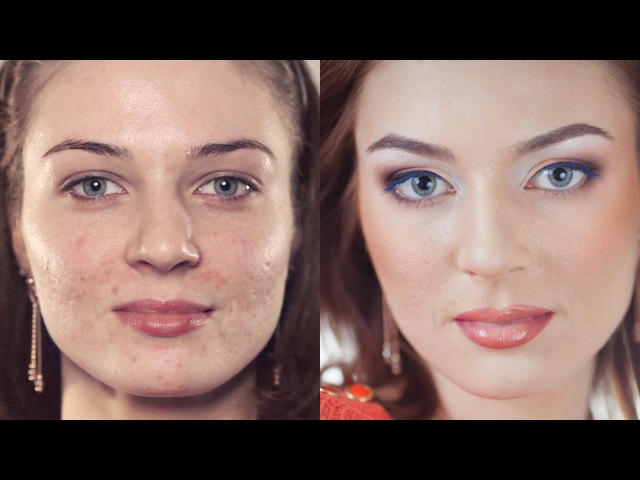 com — художественные маски для лица всего за 4 $
com — художественные маски для лица всего за 4 $ Д. Shape Masks), добавляя классности вашим фотографиям и позволяя применять различные художественные стили для настройки окончательной смены лица.
Д. Shape Masks), добавляя классности вашим фотографиям и позволяя применять различные художественные стили для настройки окончательной смены лица.